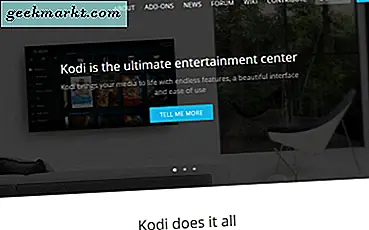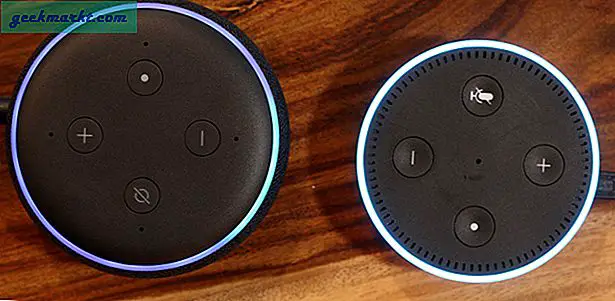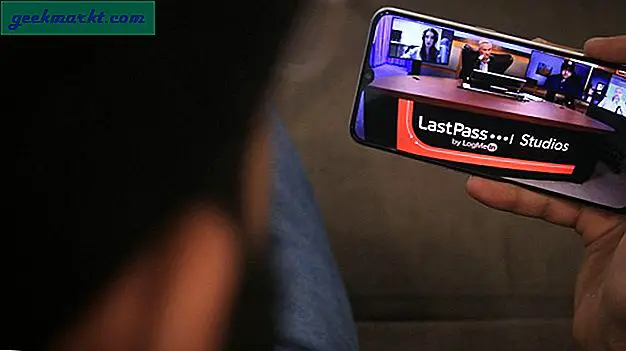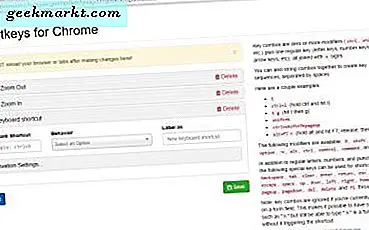
Google Chrome มีปุ่มลัดหลายแบบมิฉะนั้นแป้นพิมพ์ลัดคุณสามารถกดเพื่อเลือกตัวเลือกได้อย่างรวดเร็ว แม้ว่าเบราเซอร์ไม่มีตัวเลือกการปรับแต่งแป้นพิมพ์ลัด แต่คุณสามารถเพิ่ม Chrome ให้กับ Chrome เพื่อกำหนดค่าแป้นพิมพ์ลัดด้วย Shortkeys เป็นส่วนขยายที่คุณสามารถตั้งค่าคีย์ลัดของ Chrome ได้
นี่คือส่วนขยาย Shortkeys ซึ่งคุณสามารถเพิ่มลงในเบราเซอร์ได้ คลิกปุ่ม + ฟรีที่ นี่เพื่อเพิ่ม Shortkeys ลงในเบราเซอร์ของคุณ จากนั้นคุณจะพบปุ่ม Shortkeys บนแถบเครื่องมือดังที่แสดงในภาพรวมด้านล่าง

ตอนนี้กดปุ่มนั้นและเลือก ตัวเลือก จากเมนูเพื่อเปิดแท็บในภาพรวมด้านล่าง ซึ่งรวมถึงรายการทางลัด Shortkeys ที่บันทึกไว้ทั้งหมด กดปุ่ม + เพิ่ม เพื่อตั้งค่าฮ็อตคีย์ใหม่

เมื่อคุณกด + เพิ่ม คลิกเมนูแบบเลื่อนลงเพื่อเปิดรายการตัวเลือกที่อาจเป็นไปได้สำหรับฮ็อตคีย์ที่แสดงด้านล่าง เลือกตัวเลือกจากที่นี่เช่น Zoom In จากนั้นคลิกภายในกล่องข้อความ Keyboard Shortcut คุณสามารถพิมพ์แป้นพิมพ์ลัดสำหรับฮ็อตคีย์เช่น Ctrl + i กดปุ่ม บันทึก เพื่อเพิ่มฮ็อตคีย์

จากนั้นคุณสามารถลองใช้ฮ็อตคีย์ในแท็บหน้าเว็บของคุณ โปรดทราบว่าคุณจะต้องรีเฟรชแท็บหน้าเว็บที่เปิดอยู่แล้วในเบราว์เซอร์เพื่อให้แป้นลัดทำงานในเบราว์เซอร์ นอกจากนี้โปรดทราบว่าปุ่มลัดอาจไม่ทำงานหากใช้งานร่วมกับแป้นพิมพ์ลัดของ Chrome ที่เป็นค่าเริ่มต้น คุณสามารถลบฮ็อตคีย์ที่กำหนดเองได้โดยกดปุ่ม ลบ ข้างๆแท็บตัวเลือก Shortkeys
ดังนั้นด้วยส่วนขยาย Shortkeys คุณจึงสามารถตั้งค่าปุ่มลัดที่กำหนดเองได้อย่างรวดเร็วสำหรับตัวเลือกต่างๆของ Google Chrome ผู้จัดการทางลัดเป็นอีกหนึ่งส่วนขยายสำหรับ Google Chrome ที่คุณสามารถกำหนดค่าฮอตคีย์ของเบราเซอร์ด้วย